
สารบัญ:
- ผู้เขียน John Day [email protected].
- Public 2024-01-30 13:04.
- แก้ไขล่าสุด 2025-01-23 15:12.


คำแนะนำนี้เขียนขึ้นเพื่อตอบสนองต่อ Xbox Remote Control ที่ใช้งานไม่ได้
อาการคือรีโมทเหมือนจะติด เมื่อฉันชี้รีโมตไปที่เครื่องรับโทรทัศน์เพื่อการทดสอบเท่านั้น ฉันสามารถเห็นไฟ LED สีแดงกะพริบบนชุดเครื่องรับ แต่เมื่อชี้รีโมตไปที่เครื่องรับ Xbox จะไม่มีการตอบสนองต่อการกดปุ่มใดๆ เมื่อไม่นานมานี้ ฉันถอดรีโมทออกและเชื่อมต่อเอาท์พุตอินฟราเรดเข้ากับออสซิลโลสโคป สัญญาณที่มาจากขอบเขตนั้นเป็นพัลส์เทรนที่มีเสียงดังมาก ดังนั้นฉันจึงสงสัยว่าดีคัปปลิ้งบน PCB ไม่ดี การเพิ่มตัวเก็บประจุแบบยึดพื้นผิวขนาดเล็กใกล้กับขาจ่ายไฟที่แรงดันแบตเตอรี่ถูกจ่ายให้กับ IC ช่วยแก้ปัญหาได้ คุณสามารถกอบกู้ตัวเก็บประจุจากโทรศัพท์เครื่องเก่าหรือแท่ง USB ตามตัวอย่างของฉัน คุณสามารถดูตัวเก็บประจุเสริมในภาพด้านล่าง มันยืนอยู่ในแนวตั้งของพินเพาเวอร์ของไอซี สายสีเขียวเพิ่มเติมเชื่อมต่อกับ 0V (กราวด์) บน PCB ฉันคิดว่าปัญหาที่แท้จริงอยู่ที่การเลือกตัวเก็บประจุแบบแยกส่วนที่ไม่ดี รีโมตคอนโทรล Xbox มีเพียง Electrolytic ซึ่งมีแนวโน้มที่จะรั่วและยังไม่อยู่ในตำแหน่งใกล้กับ IC เนื่องจากลักษณะทางกลของการประกอบเป็น PCB ด้านเดียว ต่อไปนี้เป็นขั้นตอนของฉันในการแก้ไขรีโมตหรือคุณสามารถดูบน youtube https://www.youtube.com/embed/CKqQZv4i4x0หมายเหตุ การแก้ไขนี้อาจใช้งานได้ดีกับรีโมตคอนโทรลอื่นๆ ที่มีการดีคัปปลิ้งหรือตัวเก็บประจุที่รั่ว
ขั้นตอนที่ 1: เปิด Xbox Remote - ระบุ IC และตรวจสอบคุณภาพอิเล็กโทรไลต์



คุณจะต้องใช้ไขควงและมีดปากกาเพื่อเปิดชุดประกอบพลาสติกของรีโมทคอนโทรล
มีสองตำแหน่งที่ด้านข้างของรีโมทเพื่อใส่ใบมีดไขควง (ดูรูป). เมื่อคุณคลิกเปิดพลาสติกด้านใดด้านหนึ่ง คุณจะต้องใช้มีดปากกาทำงานตามแต่ละด้านของพลาสติกเพื่อปลดและแยกชิ้นส่วนพลาสติกออกจากกัน เมื่อเปิด Assembly ก็ถึงเวลาตรวจสอบหมายเลข IC ฉันหวังว่านี่เป็น IC เดียวที่คน Xbox ทำ แต่คุณสามารถตรวจสอบได้ที่นี่ หมายเลขชิป IC ควรเหมือนกัน นอกเหนือจากรหัสชุดการผลิตและการประทับวันที่ ดูภาพที่ IC อยู่ใต้แว่นขยายอีกครั้ง ตอนนี้เป็นเวลาที่ดีในการตรวจสอบสถานะของตัวเก็บประจุด้วยไฟฟ้า (ค่า - 47uF 25V) ตรวจสอบว่ามีของเหลวรั่วไหลออกมาด้านล่างหรือไม่ รอบขาส่วนประกอบ ตัวเก็บประจุของฉันล้มเหลว แต่ฉันทิ้งมันไว้จริง ๆ และเพิ่งเพิ่มตัวเก็บประจุเสริม ภาพถ่ายที่มีใบมีดไขควงชี้ไปที่ตัวเก็บประจุจะแสดงให้คุณเห็นว่ามันคือตัวไหน คุณสามารถแทนที่ Electrolytic Capacitor ได้ แต่มีแนวโน้มว่าจะล้มเหลวอีกครั้ง การแก้ไขตัวเก็บประจุแบบยึดพื้นผิวที่เราจะเพิ่มนั้นไม่มีปัญหาการรั่วซึม
ขั้นตอนที่ 2: รับส่วนประกอบ - ค้นหาตัวเก็บประจุเสริมเพื่อใช้และสายไฟบางส่วน


ตัวเก็บประจุสำหรับรีโมต Xbox ที่ฉันใช้คือตัวยึดบนพื้นผิว
ฉันพบของฉันในโทรศัพท์เครื่องเก่า แต่แท่ง USB ที่เสียเป็นแหล่งที่ดีเนื่องจากมีตัวเก็บประจุแบบแยกส่วนสองสามตัวใกล้กับ IC บน PCB ซึ่งระบุและถอดได้ง่าย ภาพถ่ายที่มีขั้นตอนนี้แสดงตัวเก็บประจุจากแท่ง USB แบบเก่าที่ใบมีดมีดผ่าตัดชี้ไปที่ ไม่ต้องกังวลกับค่าที่แน่นอนของตัวเก็บประจุนี้มากนัก ค่าในอุดมคติจะอยู่ที่ประมาณ 100nF แต่ตัวเก็บประจุส่วนใหญ่ที่วางอยู่รอบๆ IC ควรใกล้เคียงกับค่านั้น โปรดจำไว้ว่าตัวเก็บประจุของคุณเป็นส่วนเสริมของอิเล็กโทรไลต์ที่มีอยู่แล้ว ตัวเก็บประจุเสริมที่อยู่ใกล้กับขาของ IC จะช่วยปรับปรุงการแยกส่วน ในการถอดตัวเก็บประจุ คุณจะต้องวางหัวแร้งที่ปลายทั้งสองด้านของตัวเก็บประจุ เพื่อให้คุณร้อนทั้งสองด้านพร้อมกัน ในขณะที่บัดกรีละลาย คุณจะจบลงด้วยตัวเก็บประจุที่ติดอยู่ที่ปลายหัวแร้ง และคุณสามารถเช็ดปลายออกด้วยไขควงหรือมีด เมื่อยกตัวเก็บประจุขึ้น ให้ตรวจสอบว่าไม่มีสะพานเชื่อมระหว่างปลายทั้งสองของตัวเก็บประจุ คุณสามารถจับตัวเก็บประจุด้วยแหนบและค่อย ๆ ปรับขั้วบัดกรีของตัวเก็บประจุใหม่เพื่อจัดระเบียบ ตอนนี้คุณควรมีตัวเก็บประจุเสริม ลวดสีเขียวขนาดเล็กที่ใช้ก็ไม่มีอะไรพิเศษ เพียงแค่ลวดหุ้มฉนวนชั้นดีก็สามารถกอบกู้ได้จากอุปกรณ์ไฟฟ้าอื่นๆ ที่ชำรุด
ขั้นตอนที่ 3: เพิ่มตัวเก็บประจุเสริมให้กับ IC

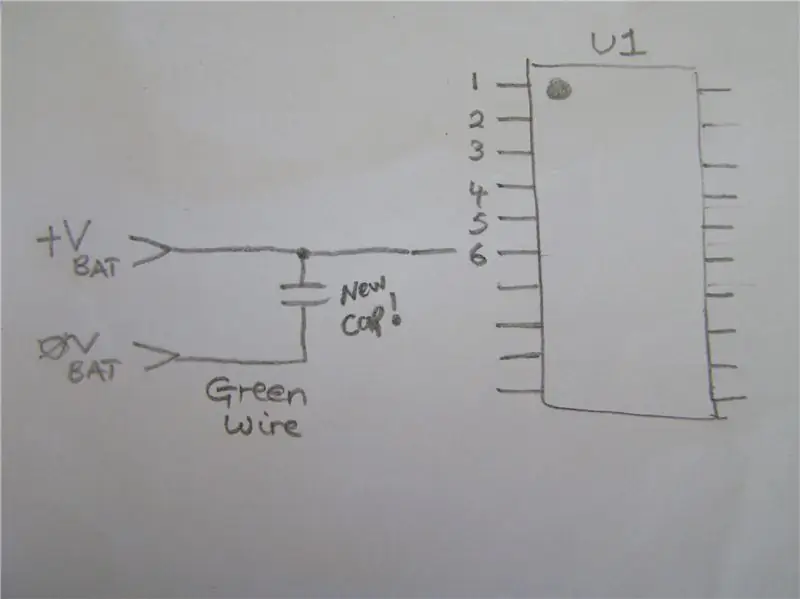

ตอนนี้คุณกำลังจะเพิ่มตัวเก็บประจุให้กับไอซีตามภาพ
คุณสามารถดูการเชื่อมต่อทางไฟฟ้าที่คุณสร้างขึ้นได้จากภาพถ่ายแผนผังกระดาษอย่างง่าย ปลายด้านหนึ่งของตัวเก็บประจุถูกบัดกรีที่ขา/ขา 6 ของ IC และปลายอีกด้านของตัวเก็บประจุจะต่อสายกลับไปที่ศูนย์โวลต์/กราวด์ของ PCB ขณะจับตัวเก็บประจุด้วยแหนบ ให้กดฮีทพิน/ขา 6 ของ IC ด้วยหัวแร้ง แล้วดันปลายด้านหนึ่งของตัวเก็บประจุไปที่ขา IC จากนั้นถอดเหล็กออกแล้วปล่อยให้เย็น ตัวเก็บประจุควรตั้งในแนวตั้งที่ขาของไอซี ตอนนี้ให้ความร้อนที่ปลายอีกด้านของตัวเก็บประจุและยึดลวดฉนวนขนาดเล็กเข้ากับมันแล้วเชื่อมต่อปลายอีกด้านตามภาพ นี่คือลวดสีเขียวในรูปภาพ ตอนนี้คุณควรมีตัวเก็บประจุติดตั้งอยู่ หากคุณมีมัลติมิเตอร์ คุณสามารถตรวจสอบการเชื่อมต่อได้อย่างต่อเนื่อง คุณสามารถทากาวตัวเก็บประจุและลวดเพื่อให้มีความเสถียรทางกลหากจำเป็น
ขั้นตอนที่ 4: เสร็จสิ้น - ล้าง ทดสอบ และประกอบใหม่

ก่อนประกอบใหม่ทั้งหมด ควรทำความสะอาดหน้าสัมผัสสวิตช์ PCB บน PCB
คุณสามารถเช็ดสิ่งเหล่านี้ด้วยวิญญาณเล็กน้อย (เมทิลเลตหรือสีขาว) บนสำลีก้าน โปรดใช้ความอ่อนโยนกับคอนแทคเลนส์เหล่านี้เนื่องจากเป็นเพียงซิกสกรีนเท่านั้น! (ดูรูปหน้าสัมผัสสวิตช์) ปุ่มกดยางและชุดพลาสติก ถ้าสกปรก สามารถทำความสะอาดในน้ำสบู่อุ่น ๆ ด้วยแปรงสีฟันเก่าแล้วปล่อยทิ้งไว้ให้แห้ง ตรวจสอบให้แน่ใจว่าปุ่มกดแห้งสนิทก่อนทำการทดสอบและประกอบใหม่ ตอนนี้ทดสอบการดัดแปลงของคุณด้วยการประกอบบางส่วน วาง PCB ในชุดพลาสติกด้านล่างและใส่แบตเตอรี่กลับเข้าไปใหม่ ตอนนี้ค้นหาปุ่มกดยางปุ่มด้านข้างปุ่ม PCB ชั่วคราวโดยเพียงแค่วางชุดพลาสติกด้านบนไว้ด้านบน กดปุ่มและตรวจสอบการตอบสนองบน Xbox หวังว่า ณ จุดนี้คุณจะมีรีโมตที่ใช้งานได้และคุณสามารถประกอบรีโมตใหม่ได้ ถ้าไม่กลับไปตรวจสอบการเชื่อมต่อบัดกรีของคุณถูกต้องและมีคุณภาพดี ตรวจสอบแบตเตอรี่ด้วยว่ารีโมทวางอยู่เป็นเวลานานหรือไม่ หมายเหตุ การแก้ไขนี้อาจใช้งานได้ดีกับรีโมตอื่นๆ ที่ผิดพลาด แต่คุณจะต้องทำวิศวกรรมย้อนกลับการเชื่อมต่อของการจ่ายแบตเตอรี่กับ IC เพื่อทราบว่าจะเพิ่มตัวเก็บประจุที่ไหน ตั้งเป้าที่จะวางตัวเก็บประจุให้ใกล้กับ IC มากที่สุดเท่าที่จะเป็นไปได้โดยไม่รบกวนการประกอบพลาสติกใดๆ อย่าเพิ่งทิ้งรีโมตนั้น……ไปกันเลย !! ขอบคุณที่รับชม
แนะนำ:
การเปลี่ยนเชลล์ของคอนโทรลเลอร์ Xbox 360 ไร้สาย: 15 ขั้นตอน (พร้อมรูปภาพ)

การเปลี่ยนเชลล์ของคอนโทรลเลอร์ Xbox 360 ไร้สาย: คำแนะนำทีละขั้นตอนในการเปลี่ยนเชลล์ของคอนโทรลเลอร์ Xbox 360 เป็นเชลล์ใหม่ บทช่วยสอนนี้สามารถใช้เพื่อช่วยให้นักเรียนมีความเข้าใจพื้นฐานเกี่ยวกับฮาร์ดแวร์ วิศวกรรมไฟฟ้า/คอมพิวเตอร์ และหลักวิทยาการคอมพิวเตอร์ผ่านวิดีโอเกม
การแปลง Xbox 360 USB-C: 3 ขั้นตอน (พร้อมรูปภาพ)

การแปลง USB-C ของ Xbox 360: ทั้งหมดนี้เริ่มต้นด้วยความรำคาญของฉันเมื่อฉันยังคงวิ่งบนสายเคเบิลคอนโทรลเลอร์ xbox 360 แบบมีสายที่ยาวเป็นพิเศษพร้อมเก้าอี้ของฉัน และตัดสินใจลองทำ mod usb-c บางคนทำสิ่งนี้ไปแล้วโดยใช้ บอร์ดฝ่าวงล้อม usb-c แต่ฉันพบว่า
วิธีสร้างลำโพง Xbox Glow แบบกำหนดเอง: 18 ขั้นตอน (พร้อมรูปภาพ)

วิธีสร้างลำโพง Xbox Glow แบบกำหนดเอง: สร้างลำโพงโดย 123Toid - https://www.youtube.com/user/123Toid
DIY Xbox One Controller ชุดแบตเตอรี่แบบชาร์จไฟได้ (โครงการอยู่ระหว่างดำเนินการ): 3 ขั้นตอน (พร้อมรูปภาพ)

DIY Xbox One Controller Rechargeable Battery Pack (โครงการอยู่ในความคืบหน้า): ก่อนที่เราจะเจาะลึกรายละเอียด ฉันต้องการกล่าวถึงชื่อ โปรเจ็กต์นี้อยู่ในระหว่างดำเนินการเนื่องจากการค้นพบบางอย่างหลังจากการทดสอบการออกแบบครั้งแรก ที่กล่าวว่าฉันกำลังออกแบบบอร์ดใหม่เพื่อรองรับการเปลี่ยนแปลงบางอย่างที่ฉันจะทำต่อไป ฉันครอบคลุม e
การถอดประกอบ ทำความสะอาด และประกอบใหม่ของคอนโทรลเลอร์ Xbox 360: 11 ขั้นตอน (พร้อมรูปภาพ)

การถอดประกอบ ทำความสะอาด และการประกอบใหม่ของตัวควบคุม Xbox 360: คำแนะนำทีละขั้นตอนนี้จะแนะนำคุณเกี่ยวกับการถอดประกอบ ทำความสะอาด และประกอบตัวควบคุม Xbox 360 ของคุณอีกครั้ง อ่านแต่ละขั้นตอนอย่างละเอียดถี่ถ้วนก่อนดำเนินการเพื่อหลีกเลี่ยงปัญหาใดๆ ในระหว่างกระบวนการ
